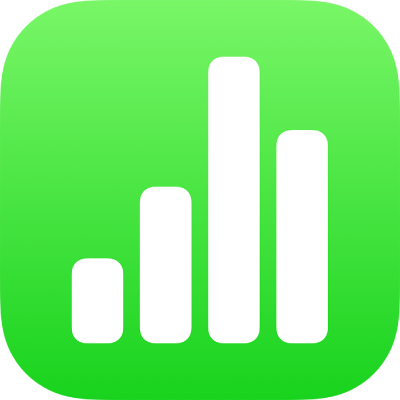
iPad 版 Numbers 13.2 的新功能
3D 物件。 (13.2)加入和編輯模擬自然光、陰影和材質效果的 3D 物件。你可以加入使用 3D 軟體製作的 3D 物件或檔案格式為 USDA、USDC 和 USDZ 的 3D 掃描。將 3D 物件加入試算表後,你可以調整其大小、播放內嵌動畫以及沿 x、y 和 z 軸旋轉。請參閱:加入 3D 物件。

SVG 影像。 (13.1)將可變式向量圖形(SVG)影像加入你的試算表,以任何大小顯示都能保留影像品質。你可以將將輸入的 SVG 影像拆解為形狀,然後如同其他形狀一般編輯和合併,並儲存到形狀資料庫供日後使用。請參閱:加入影像和將 SVG 影像拆解為形狀。
分享試算表 (13.1)直接從「分享」選單以不同格式快速共享和輸出 Numbers 試算表。你可使用 AirDrop、「郵件」、「訊息」或其他服務傳送試算表的副本。你也可以傳送 PDF、Microsoft Excel、CSV、TSV 等其他格式的副本。請參閱:傳送試算表。
Apple Pencil。 (13.0)以更高的精準度塗鴉、書寫、導覽和調整內容。使用 Apple Pencil 在支援的 iPad 裝置上懸浮移動,你可以在不同繪圖工具和顏色間切換及預覽,不會在畫布上留下筆劃痕跡。你也可以使用「隨手寫」工具來將手寫內容轉換為文字。請參閱:搭配 Apple Pencil 使用 Numbers。
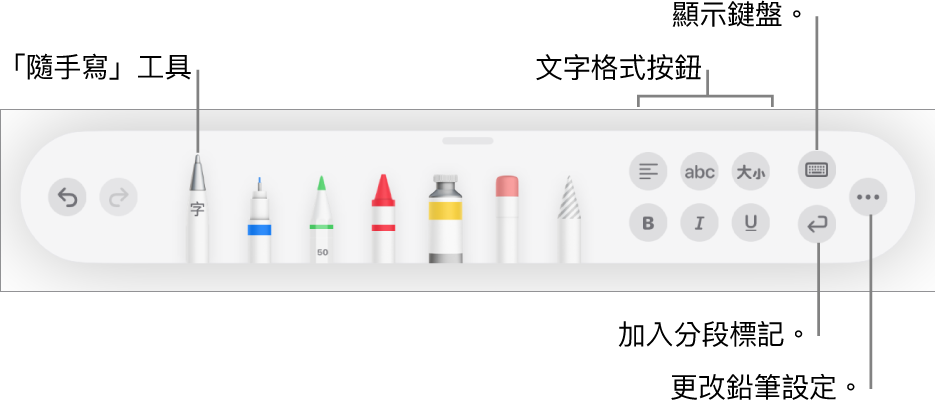
版本歷程
我們經常更新 iPad 版 Numbers。更新是累積性的,因此當你使用最新版 Numbers 時,它便具有所有最新功能。你可以在下方看到每個版本包含的所有新功能。
Numbers 13.2
透過 USDZ 格式的 3D 物件讓你的試算表立體化。
在你打字的同時顯示內嵌文字預測。*
進行 FaceTime 通話期間輕鬆與其他人合作處理試算表。*
透過 Spotlight 搜尋 Numbers 時找到並打開建議的試算表。*
將文件拖移到主畫面上的 Numbers 圖像來打開或輸入它。*
移除從 Microsoft Office 檔案輸入的圖表外側邊線。
Numbers 13.1
在堆疊長條圖、狀圖和面積圖中險顯示小計摘要標籤。
將可變式向量圖形(SVG)加入你的試算表,並以任何大小保留影像品質。
拆解輸入的 SVG 影像並儲存到形狀資料庫供日後使用。
在試算表中插入和播放 ProRes 影片。
將日期和時間欄位插入試算表中。
Numbers 13.0
直接從「分享」選單以不同格式輸出和傳送試算表副本。
在支援的 iPad 機型上,使用 Apple Pencil 懸浮移動來以更高的精準度輕鬆導覽、書寫、素描和繪圖。
包含合作活動的改進項目及錯誤修正。
Numbers 12.2
隨時掌握每個人在合作試算表中最新活動,並在有人加入、新增註解或變更內容時接收通知。
在「訊息」中輕鬆共享和查看試算表的相關更新。直接從合作試算表傳送訊息或開始 FaceTime 通話。*
透過新的函數,包括 BITAND、BITOR、BITXOR、BITLSHIFT、BITRSHIFT、ISOWEEKNUM、CONCAT、TEXTJOIN 和 SWITCH 來比較數值和合併文字。
透過可自訂的工具列來快速插入物件、尋找設定並取用喜好的工具。*
新的文件選單提供列印、重新命名等常用動作。*
在支援的 iPad 機型上,可透過「幕前調度」更輕鬆跨多份試算表作業。*
自動移除影像背景以凸顯其主體。*
查看根據相同直欄中其他輸入格內容的自動完成建議。
使用新增的顏色、線條和數字格式控制項目來設定圖表樣式。
Numbers 12.1
改進了在大型表格中插入橫列和直欄時的執行效能。
Numbers 12.0
拷貝不含公式、類別或隱藏數值的表格輸入格的快照。
以最多兩個小數位數精準編輯字體大小。
使用「旁白」製作公式並以自動填寫功能快速填寫輸入格。
Numbers 11.2
使用樞紐分析表以快速摘要、分組和重新排列資料以透過樞紐分析表探索模式和趨勢。
使用雷達圖來以視覺化方式同時比較多個變數到輕鬆顯示資料中的相似點和差異。
使用改進的過濾器尋找資料中的重複項目和唯一數值,以及使用重新設計的「快速過濾」來輕鬆顯示或隱藏與特定值相符的橫列。
彈性的合作功能允許參與者將其他人加入共享試算表。*
即時翻譯功能可將選取的文字翻譯成最多 11 種語言,且點一下就能將翻譯加入試算表中。*
聲波圖透過播放會更改音高的聲調來呈現不同數值,讓視障人士也能取用圖表。*
Numbers 11.1
從形狀、線條、影像、繪圖或文字框等物件連結到網頁、電子郵件地址和電話號碼。
支援在共享試算表中的表單上進行合作。
使用「課業」App 來指派 Numbers 作業活動的教師,現在可以檢視學生的進度,例如花費時間。
Numbers 11.0
使用「排列檢閱器」中的新編輯控制項目來調整物件的外觀和放置方式。
使用螢幕鍵盤來輸入文字大小、間距、表格大小等項目的準確數值。
點一下或拖移物件或表格輸入格來在選取範圍中加入或移除。
「更多」>「設定」>「編輯」中的新選項,可設為一律以編輯顯示方式打開試算表。
將電話號碼連結加入表格輸入格、文字物件和形狀中。
將試算表輸出為 Microsoft Excel,但不包含摘要工作表。
「隨手寫」支援的語言有葡萄牙文、法文、義大利文、德文和西班牙文。*